搭建及使用K8s集群 <k8s集群部署springcloud 单应用>
k8s集群部署springcloud 单应用docker配置docker私库docker build 镜像k8s集群部署 镜像验证部署结果1. docker配置docker私库1.1 编辑/etc/sysconfig/dockercat /etc/sysconfig/docker# /etc/sysconfig/docker# Modify these options if you wa
·
k8s集群部署springcloud 单应用
- docker配置docker私库
- docker build 镜像
- k8s集群部署 镜像
- 验证部署结果
1. docker配置docker私库
1.1 编辑/etc/sysconfig/docker
cat /etc/sysconfig/docker
# /etc/sysconfig/docker
# Modify these options if you want to change the way the docker daemon runs
OPTIONS='--selinux-enabled --log-driver=journald --signature-verification=false --insecure-registry docker.hbg.io '
if [ -z "${DOCKER_CERT_PATH}" ]; then
DOCKER_CERT_PATH=/etc/docker
fi
ADD_REGISTRY='--insecure-registry docker.hbg.io'
# Do not add registries in this file anymore. Use /etc/containers/registries.conf
# from the atomic-registries package.
#
# docker-latest daemon can be used by starting the docker-latest unitfile.
# To use docker-latest client, uncomment below lines
#DOCKERBINARY=/usr/bin/docker-latest
#DOCKERDBINARY=/usr/bin/dockerd-latest
#DOCKER_CONTAINERD_BINARY=/usr/bin/docker-containerd-latest
#DOCKER_CONTAINERD_SHIM_BINARY=/usr/bin/docker-containerd-shim-latestOPTIONS中添加 –insecure-registry docker.hbg.io
添加一行 ADD_REGISTRY=’–insecure-registry docker.hbg.io’
重启docker
docker.hbg.io 为私库地址
登录私库
# docker login docker.hbg.io
Username: ****
Password:
Login Succeeded部署时 如果私库需要登录则要创建一个secret ,如下:
kubectl create secret docker-registry docker.hbg.io --docker-server=docker.hbg.io --docker-username=【你的用户名】 --docker-password=【用户名密码】 --docker-email=【邮箱】2. docker build 镜像
2.1 maven 打jar包
mvn install
2.2 编写Dockerfile
[root@master eureka]# pwd
/root/apps/eureka
[root@master eureka]# ll
总用量 39112
-rwxrwxrwx 1 root root 118 10月 12 11:26 build.sh
-rwxrwxrwx 1 root root 40039685 10月 12 13:00 cloud-eureka-server-1.0.0.jar
-rwxrwxrwx 1 root root 182 10月 12 11:22 Dockerfile
[root@master eureka]# cat Dockerfile
FROM java:8
VOLUME /tmp
ADD *.jar app.jar
RUN sh -c 'touch /app.jar'
ENV JAVA_OPTS=""
CMD exec java $JAVA_OPTS -Djava.security.egd=file:/dev/./urandom -jar /app.jar
[root@master eureka]# cat build.sh
docker build -t docker.hbg.io/cdchen/eureka:1.0.0 /root/apps/eureka && docker push docker.hbg.io/cdchen/eureka:1.0.0 开始build
[root@master eureka]# ./build.sh
Sending build context to Docker daemon 40.04 MB
Step 1 : FROM java:8
Trying to pull repository docker.io/library/java ...
8: Pulling from docker.io/library/java
5040bd298390: Pull complete
fce5728aad85: Pull complete
76610ec20bf5: Pull complete
60170fec2151: Pull complete
e98f73de8f0d: Pull complete
11f7af24ed9c: Pull complete
49e2d6393f32: Pull complete
bb9cdec9c7f3: Pull complete
Digest: sha256:c1ff613e8ba25833d2e1940da0940c3824f03f802c449f3d1815a66b7f8c0e9d
---> d23bdf5b1b1b
Step 2 : VOLUME /tmp
---> Running in c922ea759ecd
---> 90e6bfb979be
Removing intermediate container c922ea759ecd
Step 3 : ADD *.jar app.jar
---> 22693545d892
Removing intermediate container 1eae1ee6e02e
Step 4 : RUN sh -c 'touch /app.jar'
---> Running in 4a3f242329a7
---> 7655007ab702
Removing intermediate container 4a3f242329a7
Step 5 : ENV JAVA_OPTS ""
---> Running in f2e6a37c62e9
---> 463cb7c6074d
Removing intermediate container f2e6a37c62e9
Step 6 : CMD exec java $JAVA_OPTS -Djava.security.egd=file:/dev/./urandom -jar /app.jar
---> Running in 299051efb456
---> 54c5b40ddedf
Removing intermediate container 299051efb456
Successfully built 54c5b40ddedf
The push refers to a repository [docker.hbg.io/cdchen/eureka]
de6598ca7626: Pushed
818fc746fd69: Pushed
35c20f26d188: Pushed
c3fe59dd9556: Pushed
6ed1a81ba5b6: Pushed
a3483ce177ce: Pushed
ce6c8756685b: Pushed
30339f20ced0: Pushed
0eb22bfb707d: Pushed
a2ae92ffcd29: Pushed
1.0.0: digest: sha256:430e3db388ecc253acd64c97eae3b169732dc1c98e79e2c2f29c1aba679bbaec size: 24243. k8s部署镜像
3.1 部署
使用 k8s webUI部署 如下图
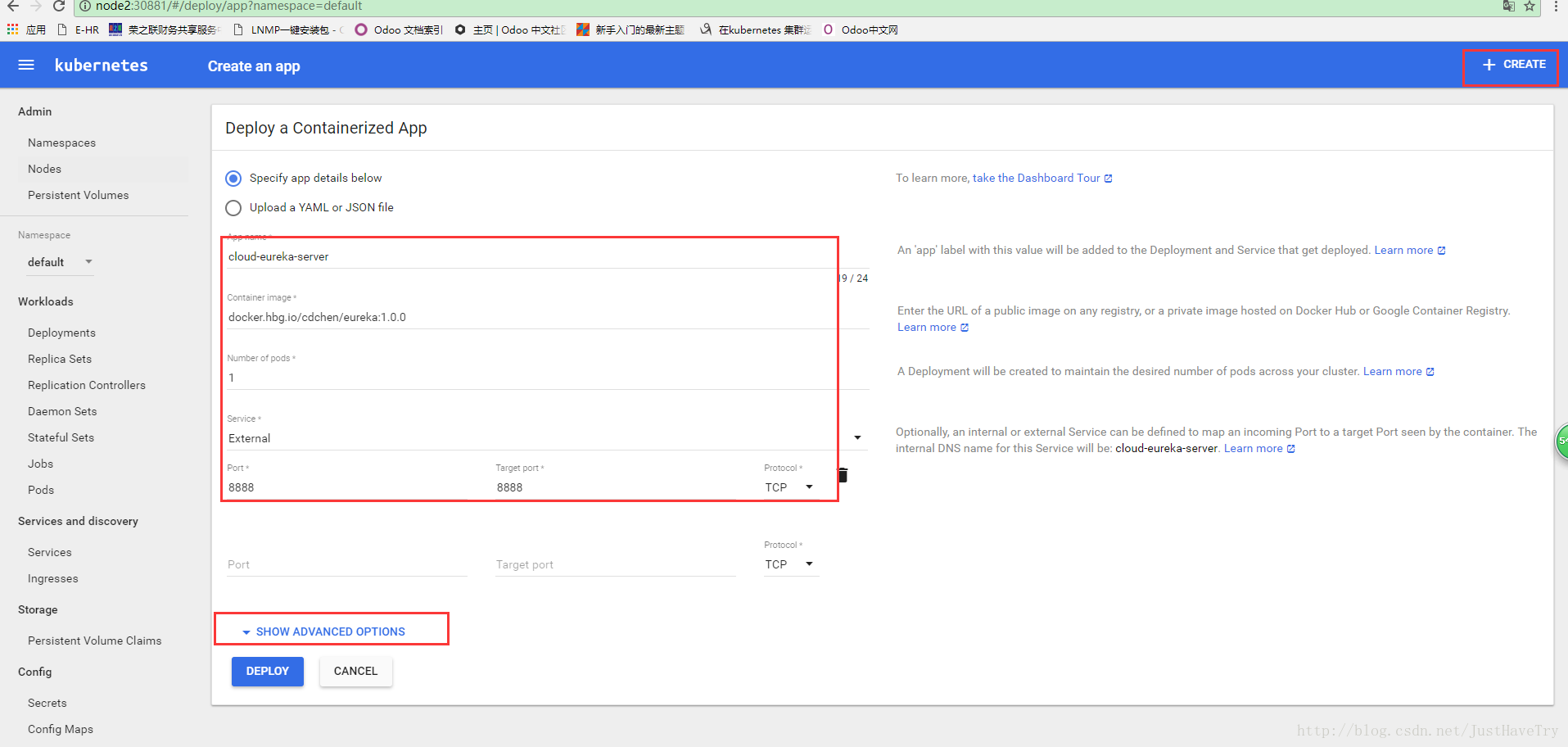
点击 SHOW ADVANCED OPTIONS选择拉取镜像的秘钥
找到image pull secret
点击DEPLOY
4. 验证部署结果
查看nodePort
# kubectl describe service/cloud-eureka-server
Name: cloud-eureka-server
Namespace: default
Labels: app=cloud-eureka-server
version=1.0.0
Selector: app=cloud-eureka-server,version=1.0.0
Type: LoadBalancer
IP: 10.254.247.31
Port: tcp-8888-8888-c73x7 8888/TCP
NodePort: tcp-8888-8888-c73x7 31427/TCP
Endpoints: 172.17.26.2:8888
Session Affinity: None
No events.在 node1 和 node2 中执行docker ps 看pod运行在哪一台上。
浏览器访问:
http://node2:31427/
如下图,证明启动成功
更多推荐
 已为社区贡献7条内容
已为社区贡献7条内容

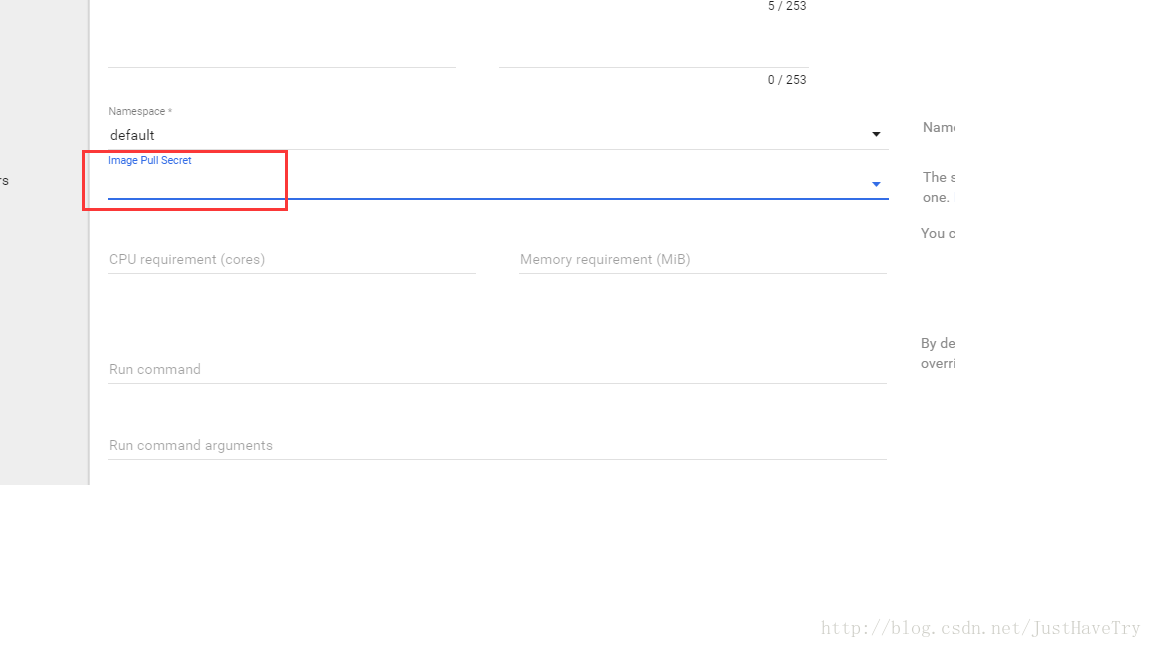
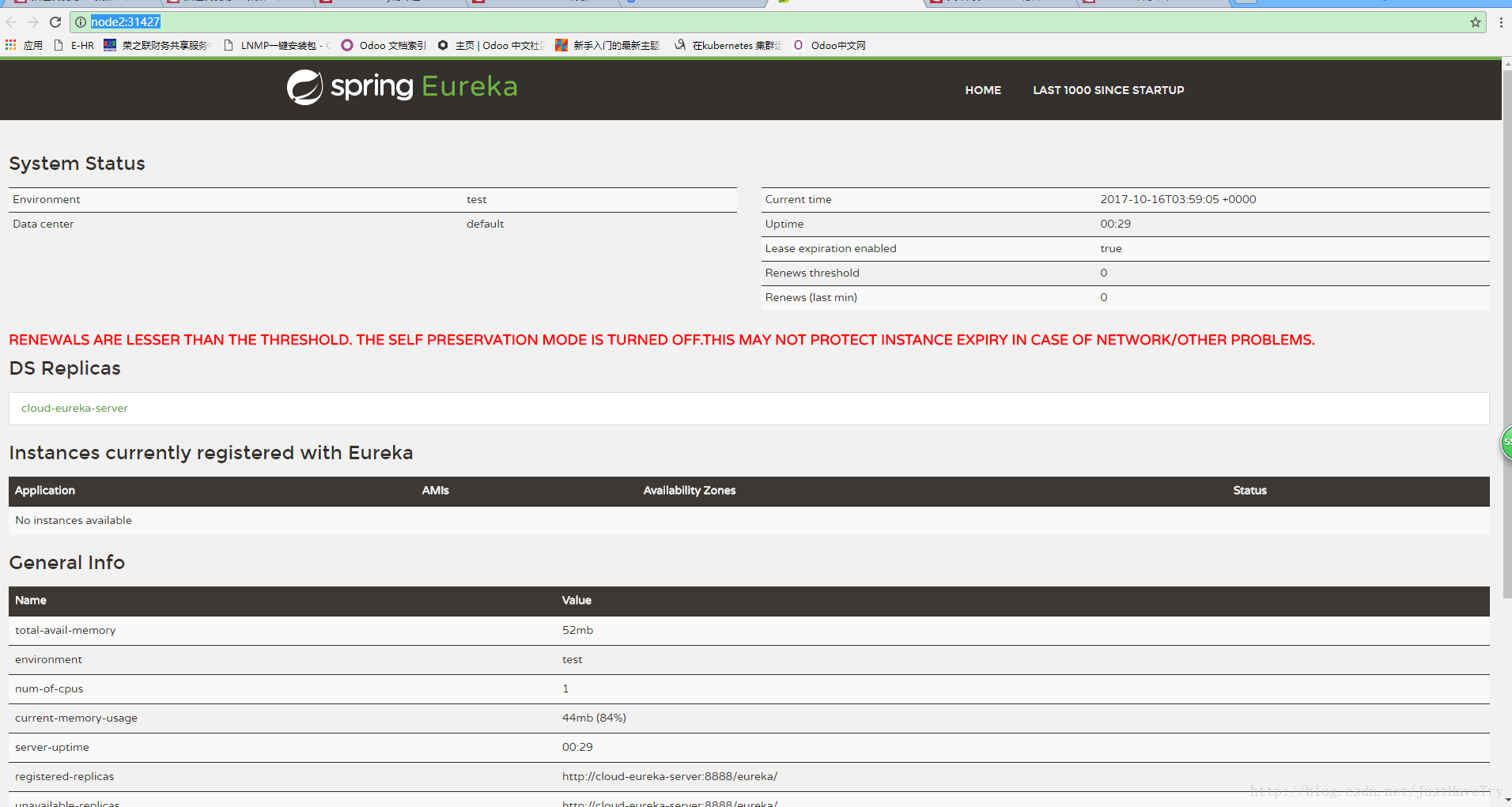





所有评论(0)